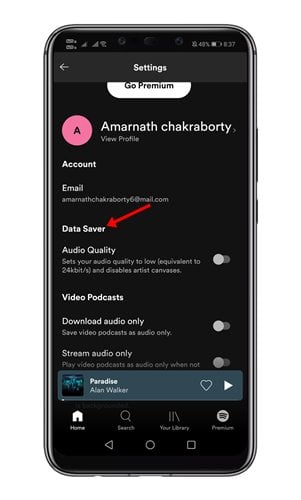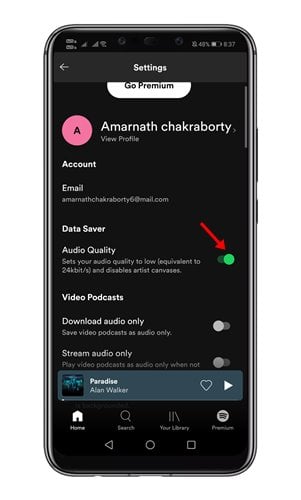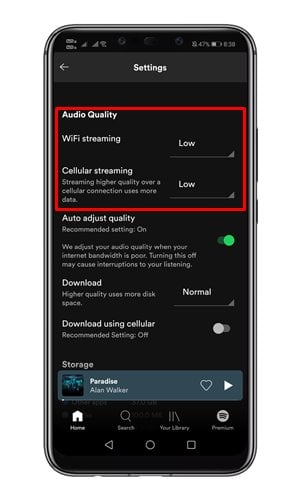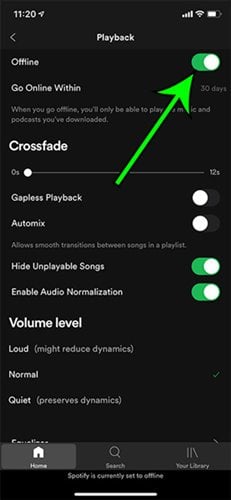私たちはスマートフォンでデータプランを消費してしまう特定のことを行いますが、メディアコンテンツのストリーミングもその XNUMX つです。 音楽のストリーミングについて言えば、Spotify を使用している場合は、データを節約するためにいくつかの変更を加えることができます。
Android および iOS 用の Spotify アプリには、外出先で音楽を楽しみながらデータを節約するためのいくつかの方法が用意されています。 さらに、Spotify のプレミアム バージョンを使用している場合は、より多くのデータを節約するオプションを利用できます。
Spotify で音楽をストリーミングしながらデータを節約する手順
したがって、Spotify で音楽をストリーミングしながらデータを節約する方法を探しているなら、あなたは正しいガイドを読んでいることになります。 この記事では、Spotify で音楽をストリーミングしながらデータを節約するための最良の方法をいくつか紹介します。 確認しよう。
1. データセーバーを有効にする
Android および iOS 用の Spotify モバイル アプリには、音楽の品質を 24 kbit/s に制限するデータ セーバー機能があります。 これにより、アーティストのパレットが無効になり、[再生中] 画面に表示されます。
データセーバーは、Spotify の無料バージョンとプレミアムバージョンの両方に含まれています。 Spotify でデータセーバーを有効にする方法は次のとおりです。
1.まず、オープン Spotifyアプリ こんにちは Android/iOSデバイス あなたの 。
2.次にを押します 歯車アイコン にあります 右上隅 画面から。
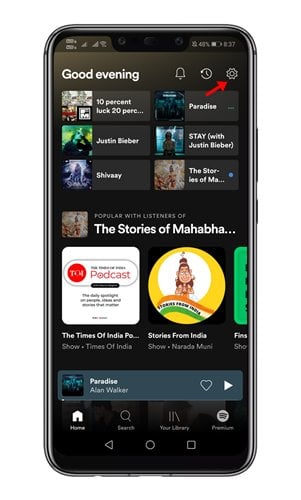
3. [設定] で、[データ保存] オプションを見つけます。 それをクリックしてください。
4.今 既存のスイッチを有効にする データセーバーの背後で機能を有効にします。
これだよ! 私は終えた。 これは、Spotify でデータ節約モードを有効にする方法です。
2. 音質を変更する
Spotify では、他の音楽ストリーミング アプリよりも音質をより細かく制御できます。 超高品質は Spotify Premium ユーザーのみが利用できますが、Spotify Free ユーザーも低、標準、高のいずれかを選択できます。
したがって、モバイル データが不足している場合は、Lowe の品質設定を使用してデータを節約できます。
設定を変更するには、開きます Spotify > 設定 > 音質 。 [オーディオ品質] で、WiFi および携帯電話ストリーミングのオーディオ品質を選択する必要があります。 データを節約したい場合は、「低」または「標準」オプションを選択することをお勧めします。
3. ダウンロードしてオフライン再生する
ダウンロード オプションは、Spotify プレミアム加入者のみが利用できます。 Spotify Premium では、プレイリストやアルバムをダウンロードしてオフラインで再生できます。
つまり、毎日同じ曲を聴く場合は、後でオフラインで聴くためにダウンロードできるということです。
以上が、Spotify で音楽をストリーミングしながらデータを節約するための最良の方法の一部です。 この記事がお役に立てば幸いです! お友達にもシェアしてください。 これに関して疑問がある場合は、下のコメントボックスにお知らせください。